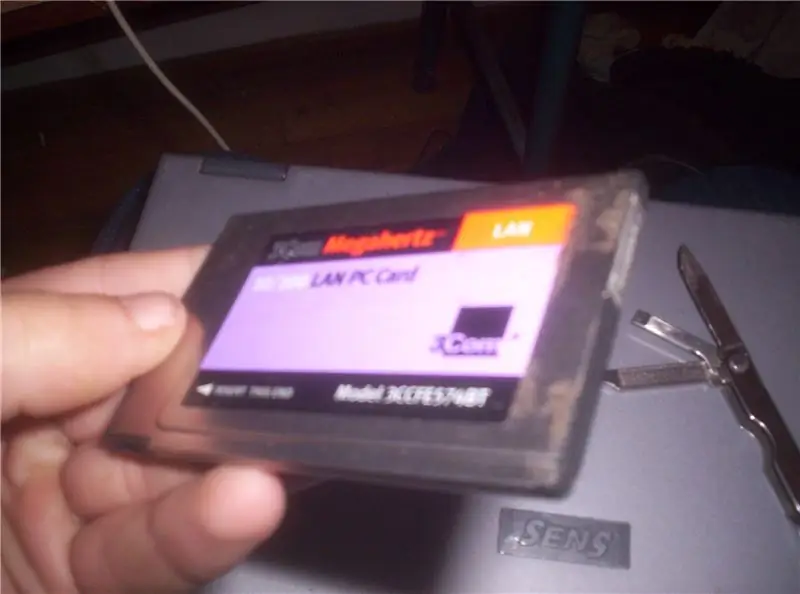
Obsah:
- Autor John Day [email protected].
- Public 2024-01-30 12:01.
- Naposledy zmenené 2025-01-23 15:06.
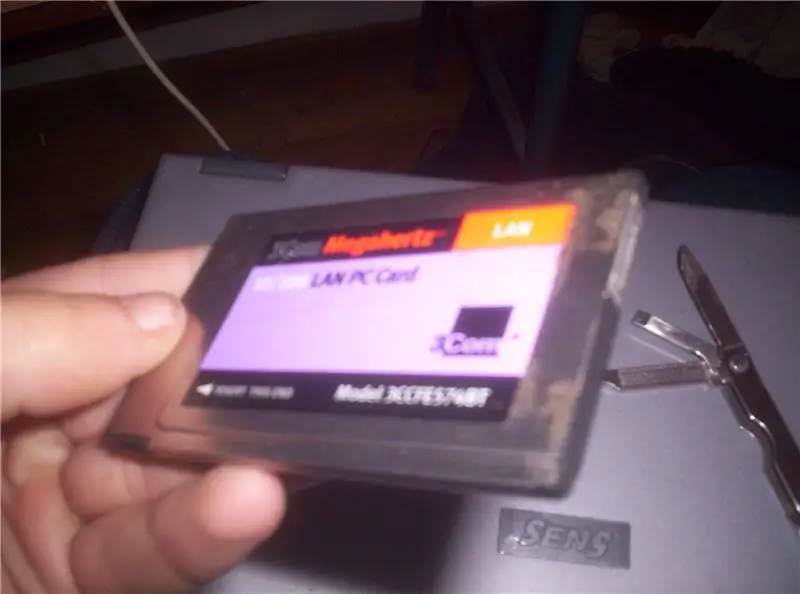
Postup: Vytvorte skrytie karty PC.
Krok 1: Demontáž

Použite nôž a veďte čepeľ po okraji karty PC tak, že ju „rozbijete“.
Krok 2: Zažite to


Po odstránení kovového krytu vyberte elektroniku a odložte ju.
Krok 3: Odstránenie zástrčky

Vezmite elektronickú dosku a skontrolujte ju, existujú 2 zástrčky, jedna na každom konci. Odstráňte ich nožnicami, nožom alebo hrubou silou bez toho, aby ste ich poškodili, o samotnú dosku si nerobte starosti, po vybratí zástrčiek je to nanič.
Krok 4: Zostavenie

Teraz tá časť, na ktorú ste čakali, montáž. vezmite dve zástrčky, ktoré ste vybrali v predchádzajúcom kroku, a umiestnite ich späť na kovové puzdro (v závislosti od typu karty, ktorú používate, môže byť potrebné ich zlepiť).
Krok 5: Vyberte si svoju položku


Položka, ktorú som si vybral na skrytie/uloženie, je 512 megapixelová karta SD. stačí ho umiestniť do bielej oblasti. (mimochodom, biela je nálepka.) Potom nasaďte hornú časť kovovej škrupiny späť, pevne ju pritlačte, zatlačte kolíky späť do otvorov a utesnite na mieste.
Krok 6: Úschovňa

Vložte kartu PC do jedného z otvorov na prenosnom počítači a nie je to! Zhotovili ste skrýšu pre jemné položky. A vyzerá to väčšinou bez úprav.
-Chris Nielsen
Odporúča:
Zavádzanie Raspberry Pi 4 Retropie z externej karty, ak nie je k dispozícii karta SD: 5 krokov

Zavádzanie Raspberry Pi 4 Retropie z externej karty, ak nie je k dispozícii, z karty SD: ~ github.com/engrpanda
Inteligentná bója [GPS, rádio (NRF24) a modul karty SD]: 5 krokov (s obrázkami)
![Inteligentná bója [GPS, rádio (NRF24) a modul karty SD]: 5 krokov (s obrázkami) Inteligentná bója [GPS, rádio (NRF24) a modul karty SD]: 5 krokov (s obrázkami)](https://i.howwhatproduce.com/images/001/image-901-4-j.webp)
Smart Buoy [GPS, rádio (NRF24) a modul karty SD]: Táto séria Smart Buoy mapuje náš (ambiciózny) pokus o vybudovanie vedeckej bóje, ktorá dokáže pomocou zmysluplných produktov vykonávať zmysluplné merania o mori. Toto je tutoriál dva zo štyroch - uistite sa, že ste aktuálny a ak potrebujete rýchly
Spustenie Raspberry Pi 4 Ubuntu USB (bez karty SD): 9 krokov

Zavádzanie USB Raspberry Pi 4 Ubuntu (bez karty SD): Pokyny sú uvedené nižšie a povedú vás k zavedeniu systému Raspberry Pi 4 bez karty SD. Ak nechcete postupovať podľa týchto krokov, na disku sú vopred pripravené obrázky. pôvodný príspevok. Stačí tieto obrázky vložiť na disk USB a môžete začať
Ľahko upravte batériu karty Android pomocou batérie LiPo 18650: 5 krokov

Ľahko upravte batériu Android Tab s batériou 18650 LiPo: V tomto návode uvidíme, ako upraviť starú kartu Android, ktorej batéria bola vybitá pomocou batérie LiPo 18650. Disclaimer: LiPo (Lithium Polymer) batérie sú notoricky známe pre horenie/výbuchy, ak nie je venovaná náležitá starostlivosť. Práca s lítiom
Skener kariet pre zariadenie na karty: 13 krokov (s obrázkami)

Skener kariet pre stroj na karty: Skener kariet pre stroj na karty. Denník zmien nájdete v poslednom kroku. Súvislosti Hlavnú motiváciu môjho projektu som vysvetlil v úvode podávača kariet. Stručne povedané, moje deti a ja sme zhromaždili veľké množstvo vizitiek b
